Sådan rettes Voicemail, der ikke virker på Android
Voicemail- systemer er fantastiske, da de kan være praktiske, når du ikke har adgang til din telefon, eller din telefon måske ikke har nok batteri. Dine kontakter kan nemt sende dig voicemail-beskeder, når din telefon er slukket eller ikke er tilgængelig. Du kan senere lytte til alle dine voicemails og håndtere dem, som du vil.
Ønsker du at slukke din telefon og tage på ferie med dine kære? Nå, du kan gøre det ved at indstille dit voicemail-system på din enhed. På denne måde går du ikke glip af et vigtigt opkald, og du kan ringe tilbage senere. Det er dog kun muligt, når din telefonsvarer fungerer korrekt på din enhed. Vi forstår, at det kan være frustrerende, hvis din telefonsvarer ikke virker på din Android -telefon, og opkaldene ikke går direkte til din telefonsvarer; du kan følge vores guide. Vi er her med nogle måder at ordne voicemail, der ikke virker på Android.(We are here with some ways to fix voicemail not working on Android.)
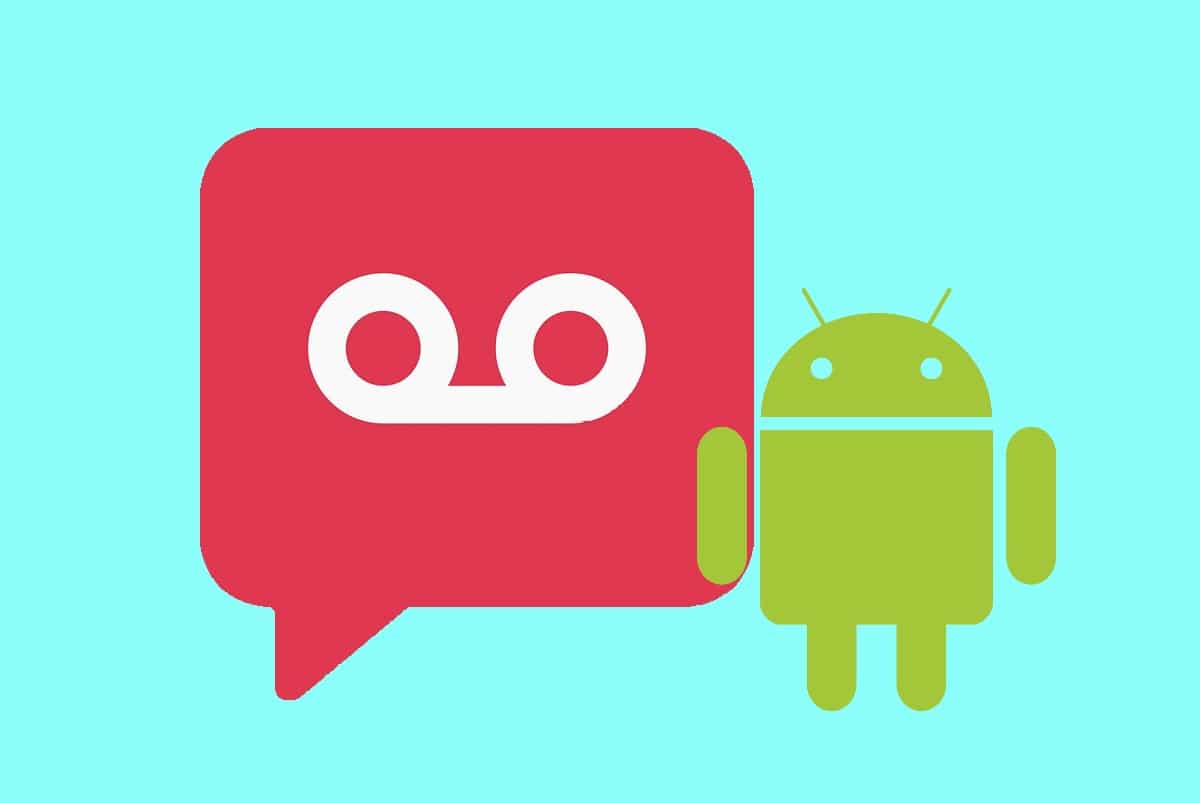
5 måder at ordne voicemail, der ikke virker på Android(5 Ways to Fix Voicemail Not Working on Android)
Vi oplister nogle metoder til at prøve at rette voicemail-fejlen på din Android-enhed:
Metode 1: Tjek Voicemail-indstillinger(Method 1: Check Voicemail Settings)
Den første metode er at kontrollere dine voicemail-indstillinger. Nogle gange er voicemail-indstillingerne forkert indstillet, og du modtager muligvis ikke voicemails på din enhed. Du kan tjekke dine voicemail-indstillinger fra din telefonapp.
1. Åbn din telefonopkaldsapp på din enhed, og tryk på de tre lodrette(three vertical ) eller vandrette prikker(horizontal dots) fra skærmens øverste højre hjørne.

2. Gå nu til Indstillinger(Settings ) eller Opkaldsindstillinger(Call settings) afhængigt af indstillingen på din enhed.

3. Rul ned og åbn Voicemail.

4. I voicemail-sektionen skal du kontrollere din voicemail-konfiguration. Sørg for, at du vælger den rigtige netværksudbyder til din telefonsvarer.
5. Du kan også kontrollere og indstille dit telefonsvarernummer(voicemail number) . Dit voicemail-nummer er det nummer, du kan ringe til for at høre dine voicemail-beskeder. Hvis du ikke har indstillet et voicemail-nummer på din enhed, kan du ikke få adgang til dit voicemail-system.
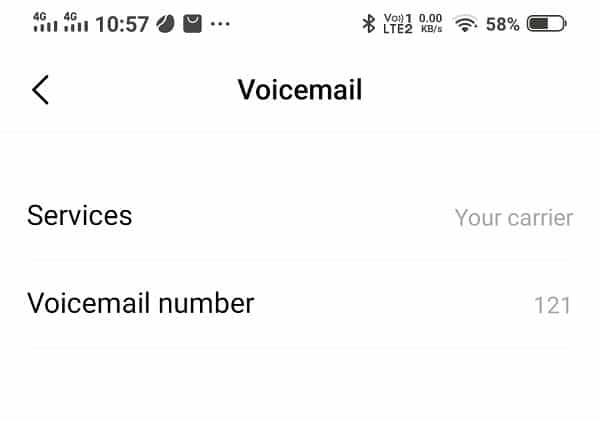
Metode 2: Brug en tredjeparts Voicemail-app(Method 2: Use a third-party Voicemail app)
Du kan kun installere en tredjeparts voicemail-app på din enhed, når dit netværksselskab understøtter det. Disse tredjeparts voicemail-apps kan hjælpe dig med at løse voicemail, der ikke fungerer på Android(fix voicemail not working on the Android) - problemet. Der er flere apps i Google Play Butik(Google Play Store) , som du kan installere på din enhed. Nogle af disse apps er visuel voicemail, voxist, gratis visuel voicemail og andre sådanne apps.
Metode 3: Sørg for, at du har en ordentlig trådløs forbindelse på din enhed(Method 3: Ensure you have a proper wireless connection on your device)
Du kan have dårlige trådløse forbindelser på din enhed, og det kan være årsagen til, at du ikke kan få adgang til eller tjekke dine telefonsvarerbeskeder. Din enhed skal have en trådløs forbindelse for at få adgang til dit voicemail-system, downloade voicemail-beskeder eller endda modtage voicemail-beskeder. Derfor skal du sørge for korrekte trådløse forbindelser på din enhed.
Læs også: (Also Read:) Sådan får du adgang til voicemail-beskeder på Android-telefon(How to Access Voicemail Messages on Android phone)
Metode 4: Opdater Voicemail-appen(Method 4: Update the Voicemail app)
Hvis du bruger den mobiludstedte voicemail-app, kan du tjekke, om der er tilgængelige appopdateringer. Hvis du bruger en gammel version, så er det årsagen til, at din telefonsvarer ikke fungerer korrekt på din enhed.
Metode 5: Kontakt dit mobilselskabs hjælpelinje(Method 5: Contact your carrier helpline)
Hvis ingen af ovenstående metoder virker for dig, kan du ringe til din netværksudbyder for at løse problemet med voicemail, der ikke virker. ( fix the voicemail not working issue.) Der kan være nogle tekniske eller interne problemer med dine voicemail-indstillinger, som du kan løse ved hjælp af din netværksudbyder.
Ofte stillede spørgsmål (ofte stillede spørgsmål)(Frequently Asked Questions (FAQs))
Q1. Hvordan ordner jeg min telefonsvarer på Android? (Q1. How do I fix my voicemail on Android? )
For at rette din telefonsvarer på Android , kan du gå ind i dine telefonsvarerindstillinger. Åbn din telefonapp(Phone) > tryk på three dots at the top > settings > voicemail . Kontroller, om voicemail-indstillingerne er korrekte.
Q2. Hvorfor får jeg ikke mine voicemails?(Q2. Why am I not getting my voicemails?)
Du får muligvis ikke talebeskeder på din enhed, hvis du ikke har konfigureret et telefonsvarersystem på din enhed. Sørg derfor for at opsætte et voicemail-system på din enhed. En anden grund til, at du muligvis ikke modtager voicemails, er på grund af de forkerte voicemail-indstillinger.
Q3. Hvordan slår jeg voicemail til på Android?(Q3. How do I turn on voicemail on Android?)
Følg disse trin for at aktivere voicemail på din enhed.
- Åbn din telefonapp.
- Tryk på de tre prikker øverst til højre på skærmen.
- Gå til Indstillinger.
- Tryk på Voicemail.
- Indstil nu et voicemail-nummer, som du vil ringe til for at få adgang til dine voicemail-beskeder.
- Vælg den korrekte udbyder under tjenester.
Anbefalede:(Recommended:)
- 3 måder at konfigurere telefonsvarer på Android(3 Ways to Set Up Voicemail On Android)
- 3 måder at sende og modtage MMS over WiFi(3 Ways to Send and Receive MMS over WiFi)
- Slet lærte ord fra dit tastatur på Android(Delete Learned Words From Your Keyboard On Android)
- Hvad betyder tallene på Snapchat?(What Do The Numbers on Snapchat Mean?)
Vi håber, at denne vejledning var nyttig, og at du var i stand til at ordne Voicemail, der ikke virkede på Android(fix Voicemail not working on Android) . Hvis du stadig har spørgsmål vedrørende denne artikel, er du velkommen til at stille dem i kommentarfeltet.
Related posts
Rette Kan ikke downloade apps på din Android-telefon
Sådan repareres Instagram bliver ved med at crashe (2022)
Sådan rettes langsom opladning på Android (6 nemme løsninger)
9 måder at ordne Twitter-videoer, der ikke afspilles
Sådan rettes Instagram vil ikke lade mig poste fejl
Sådan rettes Android.Process.Media Has Stopped Error
Ret Android-apps, der lukker automatisk af sig selv
Fix Kan ikke sende tekstbesked til én person
Ret download Sluk ikke for mål
Ret Play Butik DF-DFERH-01-fejl (2022)
Sådan løses almindelige problemer med UC-browseren?
Sådan repareres Google Fotos viser tomme billeder
Løs Ghost Touch-problem på Android-telefon
Sådan repareres Instagram-musik, der ikke virker
Sådan rettes handling blokeret på Instagram-fejl
Løs kun nødopkald og ingen serviceproblemer på Android
Ret Google Assistant, der ikke virker på Android
Sådan rettes Android-højttaler, der ikke virker
Sådan rettes Pokémon Go GPS-signal ikke fundet
Sådan repareres Facebook-dating virker ikke (2022)
